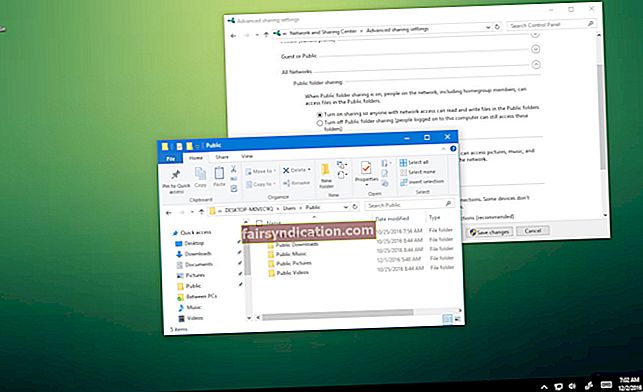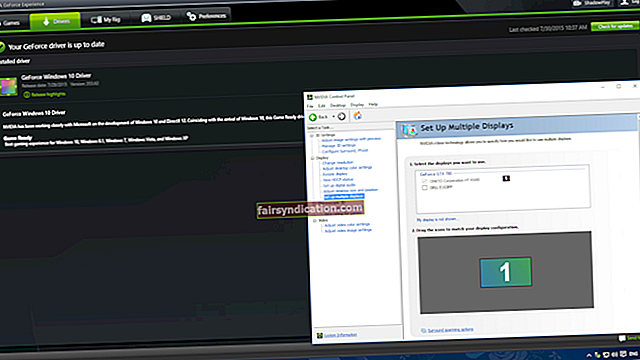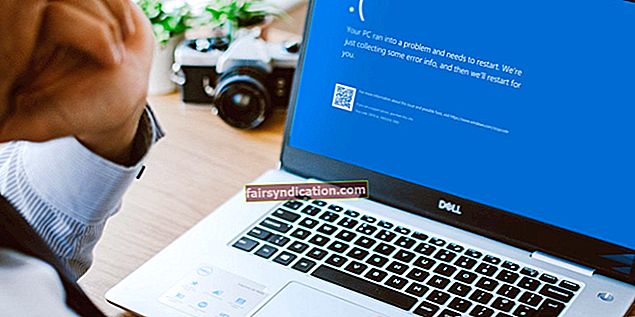يعد Chrome أحد أكثر المتصفحات شيوعًا وملاءمة وفعالية. ومع ذلك ، في بعض الأحيان ، قد تواجه رسالة خطأ تفيد بأن
“ERR_CERT_COMMON_NAME_INVALID”. يشير هذا النوع من الخطأ إلى أن Chrome لا يمكنه التحقق من شهادة SSL. في معظم الحالات ، يمكن حل هذه المشكلة بسهولة.
من هذه المقالة ، تعرف على كيفية إصلاح خطأ "ERR_CERT_COMMON_NAME_INVALID" في طبقة المقابس الآمنة.
كيفية استكشاف أخطاء شهادة Google Chrome SSL وإصلاحها؟
هناك العديد من الأشياء التي يمكنك محاولة إصلاحها خطأ "ERR_CERT_COMMON_NAME_INVALID" في طبقة المقابس الآمنة.
الخيار الأول: تحقق مما إذا كان جهازك يعرض الوقت والتاريخ الصحيحين
قد لا يتمكن Chrome من التحقق من شهادة SSL بسبب إعدادات الوقت والتاريخ غير الدقيقة على جهازك - ولهذا السبب ترى خطأ ERR_CERT_COMMON_NAME_INVALID على شاشتك.
إذا كانت هذه هي الحالة ، فقم بتحديث الوقت والتاريخ على جهازك. على جهاز كمبيوتر يعمل بنظام Windows ، قم بما يلي:
- ابحث عن الوقت والتاريخ في الركن الأيمن السفلي من شاشتك وانقر عليه نقرًا مزدوجًا.
- في النافذة الجديدة ، انقر فوق تغيير إعدادات التاريخ والوقت ...
- في نافذة إعدادات التاريخ والوقت ، قم بتحديث التاريخ والوقت.
- انقر فوق "موافق" لتأكيد وتطبيق التغييرات.
الخيار الثاني: تحقق من برنامج مكافحة الفيروسات أو جدار الحماية
قد يحظر برنامج مكافحة البرامج الضارة الخاص بك شهادات أو اتصالات SSL المشبوهة. لإصلاح هذا الأمر ، ستحتاج إلى إلغاء تحديد ملف قم بتمكين فحص https الخيار في برنامج مكافحة الفيروسات أو جدار الحماية. عادة ، يمكنك القيام بذلك عبر لوحة تحكم البرنامج أو الإعدادات. ومع ذلك ، إذا لم تتمكن من العثور على هذا الخيار في برنامج مكافحة الفيروسات ، فمن المستحسن أن تحاول تعطيل البرنامج مؤقتًا تمامًا. تحقق مما إذا كان الخطأ قد اختفى - إذا كان قد اختفى ، فإن برنامج مكافحة الفيروسات لديك يسبب المشكلة.
يمكنك محاولة التبديل إلى برنامج آخر لمكافحة البرامج الضارة مثل Auslogics Anti-Malware. يوفر البرنامج حماية من الدرجة الأولى من مجموعة متنوعة من العناصر الضارة وسيحافظ على أمان جهاز الكمبيوتر الخاص بك. مع ذلك ، يكون Auslogics Anti-Malware متوافقًا مع Windows ويمكن تشغيله جنبًا إلى جنب مع برنامج مكافحة الفيروسات الأساسي دون أي تعارض.
الخيار الثالث: حاول استخدام Chrome في وضع التصفح المتخفي
قد يكون هذا مفيدًا فقط إذا كنت تفتح Chrome على جهاز كمبيوتر. إليك كيفية التصفح في وضع التصفح المتخفي:
- استخدم اختصار لوحة المفاتيح لفتح نافذة جديدة في وضع التصفح المتخفي: لنظام التشغيل Windows أو Linux أو Chrome ، اضغط على Ctrl + Shift + n مع فتح Chrome ؛ على جهاز Mac ، اضغط على Command + Shift + n على شاشة Chrome.
- في نافذة التصفح المتخفي ، أدخل عنوان موقع الويب الذي تريد زيارته.
إذا كان بإمكانك الآن الوصول إلى موقع الويب دون ظهور الخطأ "ERR_CERT_COMMON_NAME_INVALID" ، فهذا يعني أن المشكلة ربما كانت بسبب امتدادات Chrome.
في هذه الحالة ، يوصى بإيقاف تشغيل ملحقات Chrome. إليك كيفية القيام بذلك:
- في نافذة Chrome ، انقر فوق رمز النقاط الثلاث في الزاوية اليمنى العليا.
- حدد المزيد من الأدوات> الامتدادات.
- في النافذة الجديدة ، ستتمكن من تبديل الامتدادات واحدة تلو الأخرى حتى تحدد موقع الامتدادات التي تسبب الخطأ.
ما هي الأخطاء الأخرى التي واجهتها عند استخدام Chrome؟ شارك في التعليقات أدناه.